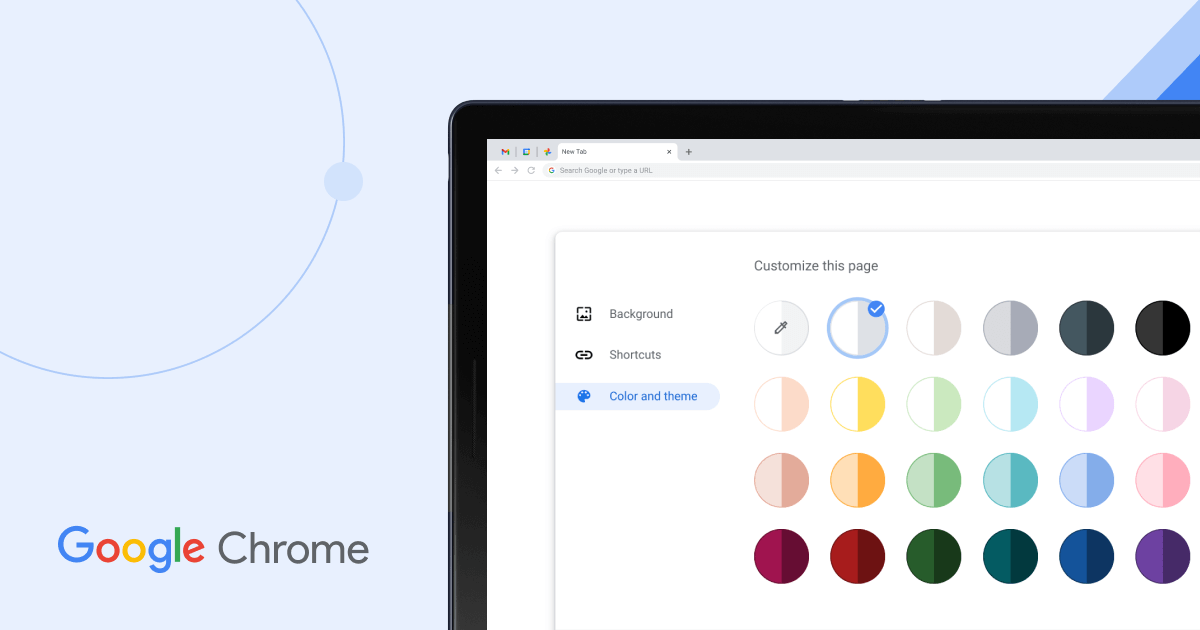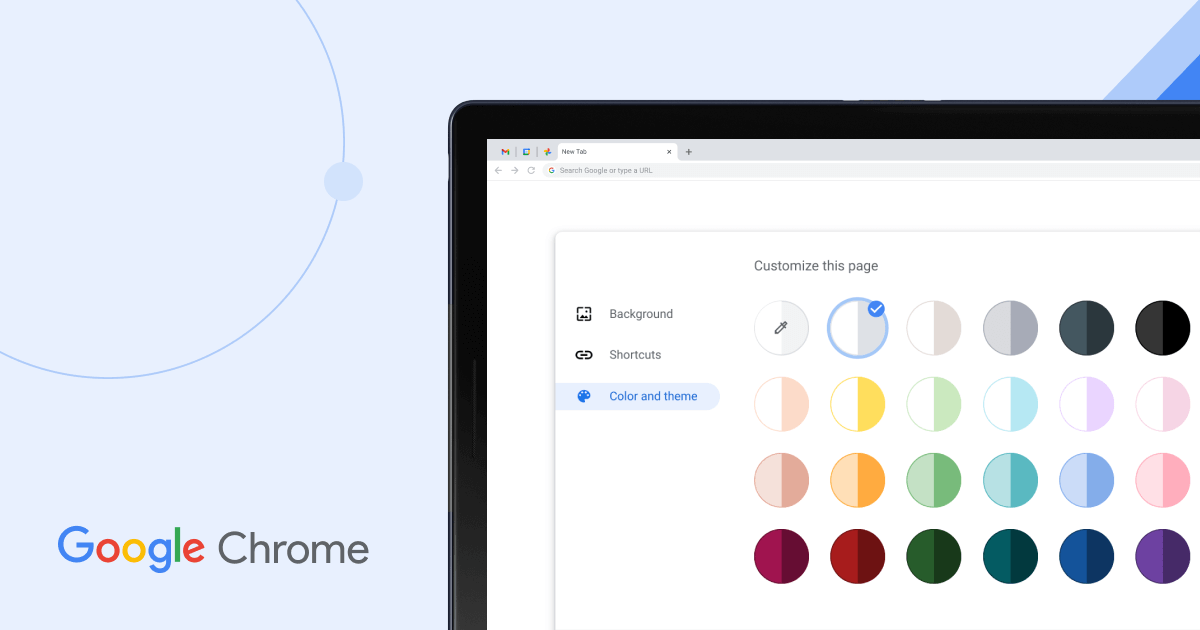
以下是关于谷歌浏览器下载内容时浏览器崩溃的处理方法的内容。
首先,检查系统资源。当下载内容导致浏览器崩溃时,可能是系统资源不足。查看
任务管理器,按Ctrl+Shift+Esc组合键
打开任务管理器,在“性能”选项卡中,查看CPU、内存等资源的使用情况。如果CPU或内存使用率过高,可关闭一些不必要的程序来释放资源。例如,正在运行的大型软件、多个浏览器窗口等都可能占用大量资源,关闭它们后,再次尝试下载,看浏览器是否还会崩溃。
其次,清理浏览器缓存。浏览器缓存中可能存有损坏的数据,影响下载。点击浏览器右上角的三个点,选择“更多工具”,再点击“清除浏览数据”。在弹出的窗口中,勾选“缓存图像和文件”等相关选项,点击“清除数据”按钮。
清除缓存后,浏览器状态重置,重新进行下载操作,看能否避免崩溃问题。
然后,检查下载文件的完整性和安全性。若下载的文件本身存在问题,如文件损坏或携带病毒,可能引发浏览器崩溃。可对下载的文件进行杀毒扫描,使用专业的杀毒软件,如360杀毒、金山毒霸等。同时,尝试重新下载该文件,确保下载过程中网络稳定,文件完整。若文件来自不可信的网站,尽量避免下载,以防文件带有恶意程序导致浏览器异常。
接着,更新浏览器。过时的浏览器版本可能存在兼容性问题或漏洞,导致下载时崩溃。点击浏览器右上角的三个点,选择“帮助”,再点击“关于Google Chrome”,浏览器会自动检查更新。如果有新版本,按照提示进行更新。更新后的浏览器修复了已知的问题,可能会解决下载导致崩溃的情况。
最后,检查网络连接。不稳定的网络可能导致下载过程中出现错误,进而使浏览器崩溃。对于无线网络,可尝试靠近路由器,增强信号强度;有线网络则检查网线是否插好。还可尝试重启路由器,待网络恢复正常后,再次进行下载操作,观察浏览器是否还会崩溃。通过以上方法,可处理谷歌浏览器下载内容时崩溃的问题。